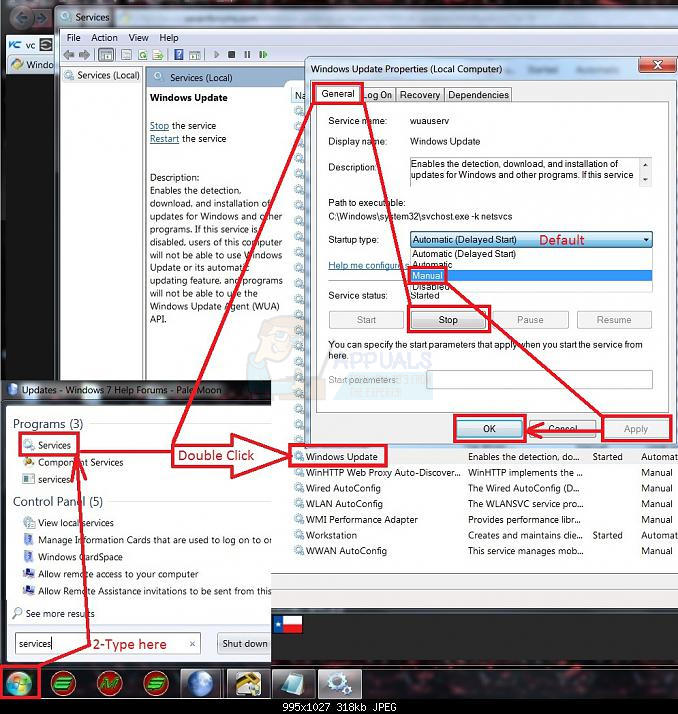Correctif : KB3125574 bloqué ou ne s’installe pas sur Windows 7
Les utilisateurs qui évitent les mises à jour de Windows 10 ou qui sont récemment passés d’un PC moderne à un ancien ordinateur Windows 7 peuvent rencontrer des problèmes avec Windows Update. Un utilisateur de Seven Forum a expliqué :
Impossible d’installer KB3125574 Convenience Rollup sur mon PC de sauvegarde, ce PC a Win7 pro x64 sans aucune mise à jour. Je souhaite le mettre à jour, j’ai d’abord installé KB3020369, qui est un prérequis, et KB2670838 (WHDownloader recommande l’installation avant le rollup). Bien sûr, j’ai redémarré après avoir installé ces deux mises à jour.
Le problème que j’ai est que la mise à jour ne peut pas être installée. C’est toujours 0%. J’ai essayé plusieurs fois et j’ai attendu 1h et rien. J’ai même essayé de l’installer avec ntlite, mais le problème est exactement le même, bloqué à 0%.
Il s’agit d’un problème rencontré par d’autres utilisateurs de Windows 7 et peut être résolu en modifiant les paramètres de mise à jour de l’ordinateur avant d’effectuer une mise à jour manuelle.
Modifier les paramètres de mise à jour et installer manuellement
- Cliquez sur Démarrer -> entrée Windows Update -> cliquez Windows Update -> Cliquez sur « Modifier les paramètres” et sélectionnez ne jamais vérifier les mises à jourWindows vous rappellera que cela n’est pas recommandé car cela désactive les mises à jour automatiques du système – mais c’est une étape nécessaire pour résoudre le problème.Après avoir cliqué D’ACCORDil est temps de redémarrer votre ordinateur.
- Une fois votre ordinateur redémarré, vous devez vous assurer que vos mises à jour Windows ne sont pas définies sur manuel.Faites-le en tenant Clé Windows et Appuyez sur R. taper Services.msc et cliquez sur OK.
- exister Servirposition Windows Update Faites un clic droit dessus dans la liste qui s’affiche et sélectionnez arrêt. Ensuite, double-cliquez dessus et changez le type de démarrage en Manuel. Cliquez sur Appliquer/OK.
- Votre prochaine étape consiste à voir si KB3020369 La mise à jour est installée, sinon, elle doit être installée manuellement.Pour vérifier s’il est déjà installé, cliquez sur Démarrerchercher programme de désinstallation et appuyez sur le lien du même nom qui apparaît dans les résultats.cela vous amènera à Programmes et fonctionnalités où vous devez cliquer Afficher les mises à jour installées sur le côté gauche.
- Ce lien vous mènera à mises à jour installées, chercher KB3020369 Vérifiez s’il est installé.Si vous n’avez pas encore installé la mise à jour, vous pouvez la télécharger à partir de ce lien KB3020369 adapté à votre type de système. (32 bits ou 64 bits).
- Redémarrez lorsque vous avez terminé.Cette installation devrait fonctionner, maintenant vous avez modifié les paramètres de mise à jour pour ne jamais vérifier les mises à jour.
- La prochaine étape consiste à télécharger KB3172605 (32 bits) ou KB3172605 (64 bits). Après le téléchargement, installez-les.
- Étapes d’utilisation plus que Remettez vos paramètres à ce qu’ils étaient avant de commencer ce processus. La mise à jour doit être installée et vous pouvez revenir à l’utilisation des mises à jour automatiques de Windows sur Windows 7.